Komprimujte a šifrujte súbory pomocou Zipware pre Windows 10
Kompresia súborov v systéme Windows(Windows) má niekoľko výhod ; jedným z nich je najmä možnosť zdieľať veľké súbory online v menšom balíku a tiež pomáha pri šetrení šírky pásma. Teraz je k dispozícii niekoľko programov na kompresiu a šifrovanie súborov a dokumentov(compressing and encrypting files and documents) , ale dnes sa zameriame na program, ktorý má názov Zipware .
Zipware pre Windows PC
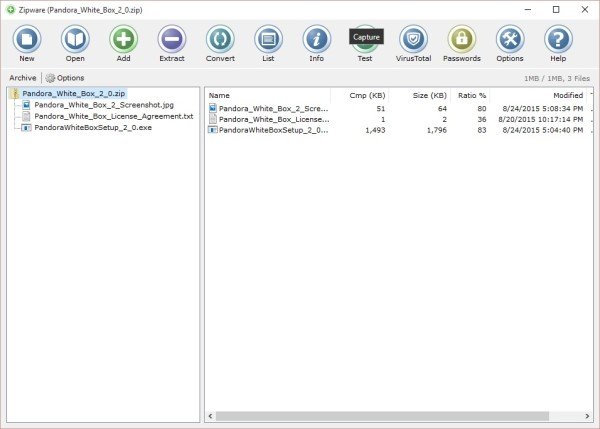
Ako spustiť Zipware:(Getting Zipware up and running:)
Veľkosť súboru je tu o niečo viac ako 2 megabajty, čo je menej ako pri niektorých komprimačných programoch. Nikdy nerozumieme, prečo niektoré komprimačné programy musia mať veľkosť nad 5 megabajtov.
Po stiahnutí Zipware by sme mali upozorniť na to, že na inštaláciu a správne fungovanie vyžaduje administrátorské práva. Páči sa nám, že nám dal možnosť pridať program do kontextového menu Prieskumníka Windows . (Windows Explorer)Ostatné podobné programy nechali na používateľovi, aby v oblasti nastavení našiel možnosť kontextového menu.
Program nám tiež umožnil vybrať si, či sa má alebo nemá stať predvoleným softvérom na kompresiu a dekompresiu súborov .ZIP.
Keď sme tento program prvýkrát otvorili, zostali sme zaskočení, pretože je skutočne príjemný pre oči. To isté nemôžeme povedať o mnohých komprimačných programoch, hoci na vzhľade týchto aplikácií pre používateľa príliš nezáleží.
Zipware má pekne vyzerajúce okrúhle tlačidlá v hornej časti a nie sú malé, takže ak máte počítač s dotykovou obrazovkou, nemal by byť problém pracovať so Zipware väčšinou(Zipware) bez klávesnice a myši.
Prvá vec, ktorú sme urobili, bolo skontrolovať ponuku možností. Tu môžeme vidieť všetky formáty .ZIP, ktoré sme priradili k Zipware a verte nám, je ich veľa. Boli sme dokonca prekvapení, keď sme medzi skupinou videli aj formáty založené na Linuxe(Linux) , čo je celkom fajn.
Ak sa chcete vrátiť k pôvodnému zobrazeniu, znova kliknite na ponuku možností a všetko by malo vyzerať normálne.
Hlavná obrazovka zobrazuje dva panely, jeden vľavo a druhý vpravo. Ľavý panel zobrazuje vybraté archívy, zatiaľ čo pravý panel zobrazuje obsah týchto archívov. Poskytuje tiež špecifické podrobnosti o súboroch, ako sú ich veľkosti a názvy.
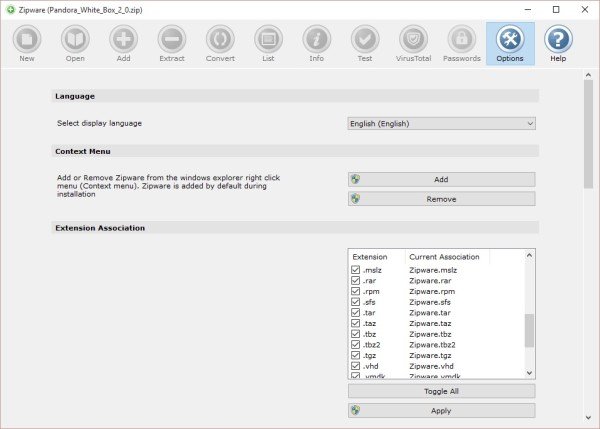
Kedykoľvek sme cítili potrebu extrahovať archív, Zipware sa postaral o vytvorenie priečinka s rovnakým názvom. To uľahčuje nájdenie obsahu extrahovaného z archívu.
Môžeme tiež extrahovať súbory kamkoľvek v počítači, ktoré považujeme za vhodné, takže neexistujú takmer žiadne obmedzenia.
Okrem len extrahovania archívov, Zipware umožňuje konvertovať rovnaké archívy do rôznych formátov. To znamená, že ak máme formát .TAZ, môžeme ho previesť na .ZIP alebo niečo úplne iné.
Zipware podporuje väčšinu hlavných archívnych formátov ako ZIP , ISO , DMG , UDF , CBZ , TAR , MSI , GZIP , WIM , RAR , 7Z a RAR5 .
Čo je na Zipware(Zipware) ešte zaujímavejšie , je možnosť skenovať súbory pomocou VirusTotal(option to scan files with VirusTotal) . Áno, možno na to máte svoj vlastný nástroj, ale sme radi, že Zipware pridal túto možnosť, pretože nie každý môže mať na svojich počítačových systémoch nainštalovaný spoľahlivý skener vírusov alebo škodlivého softvéru.
celkovo:(Overall:)
Zipware je spoľahlivý kompresný nástroj a vrelo ho odporúčame každému, kto hľadá niečo, čo je malé a využíva menej počítačových zdrojov. Choďte si to sem(here)(here) .
Related posts
Sledujte digitálnu televíziu a počúvajte rádio v systéme Windows 10 s ProgDVB
Ashampoo WinOptimizer je bezplatný softvér na optimalizáciu systému Windows 10
Najlepší bezplatný softvér na skenovanie čiarových kódov pre Windows 10
Prevod EPUB na MOBI – bezplatné nástroje na prevod pre Windows 10
Vytvárajte jednoduché poznámky pomocou PeperNote pre Windows 10
Zablokujte spustenie programov v systéme Windows 10 pomocou aplikácie AskAdmin
RandPass Lite je bezplatný hromadný generátor náhodných hesiel pre Windows 10
Recordit: Bezplatný GIF Screen Recorder pre Windows 10
Vytvorte zoznam súborov a priečinkov pomocou FilelistCreator pre Windows 10
Najlepší bezplatný softvér na mapovanie dronov pre Windows 10
InDeep Notes je bezplatná a prenosná aplikácia na písanie poznámok pre Windows 10
Ako upraviť alebo zmeniť systémové informácie v systéme Windows 10
Skopírujte chybové kódy a správy z dialógových okien v systéme Windows 10
Zoom Správca investičného portfólia pre Windows 10
Tiny Hot Corners vám umožňuje pridať Hot Corners podobné GNOME do Windowsu 10
Windows Search alternatívne nástroje pre Windows 10
Q-Diris, náhradný bezplatný softvér Quad Explorer pre Windows 10
Geek Uninstaller – Prenosný all-in-one Uninstaller pre Windows 10
F-Secure KEY: Bezplatný softvér Password Manager pre Windows 10
Win Update Stop: Zakážte aktualizácie systému Windows v systéme Windows 10
